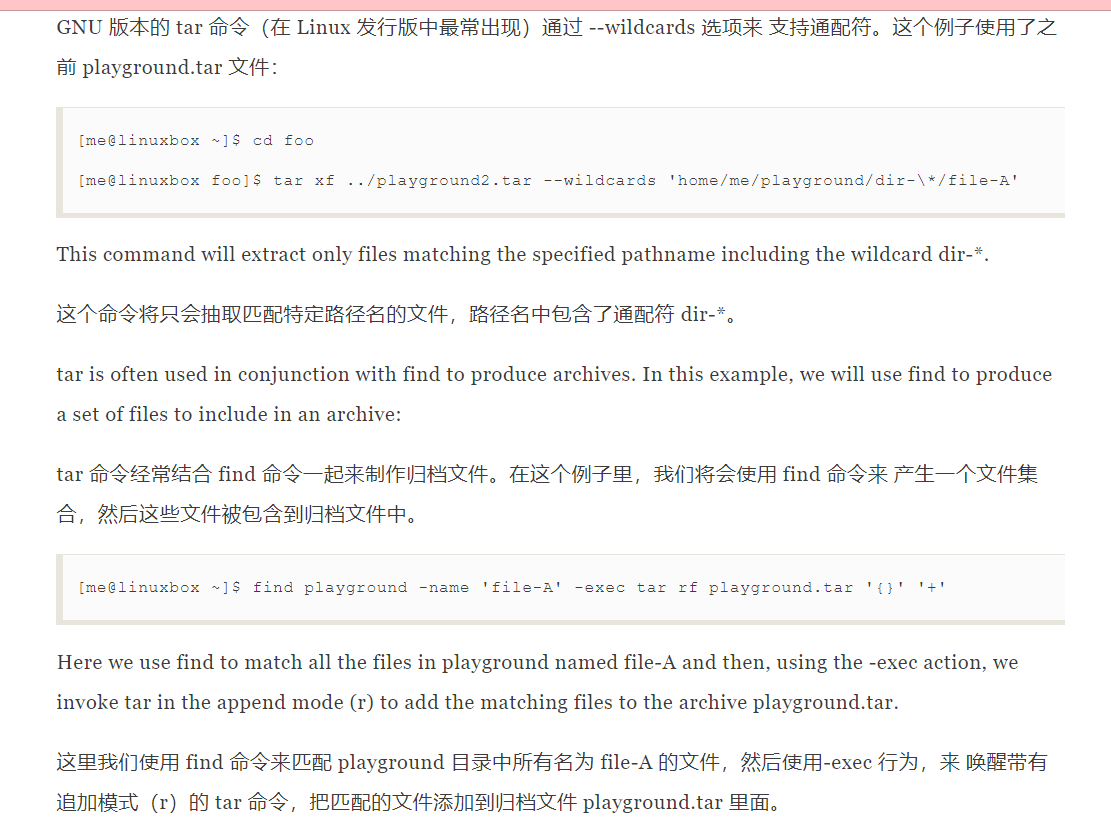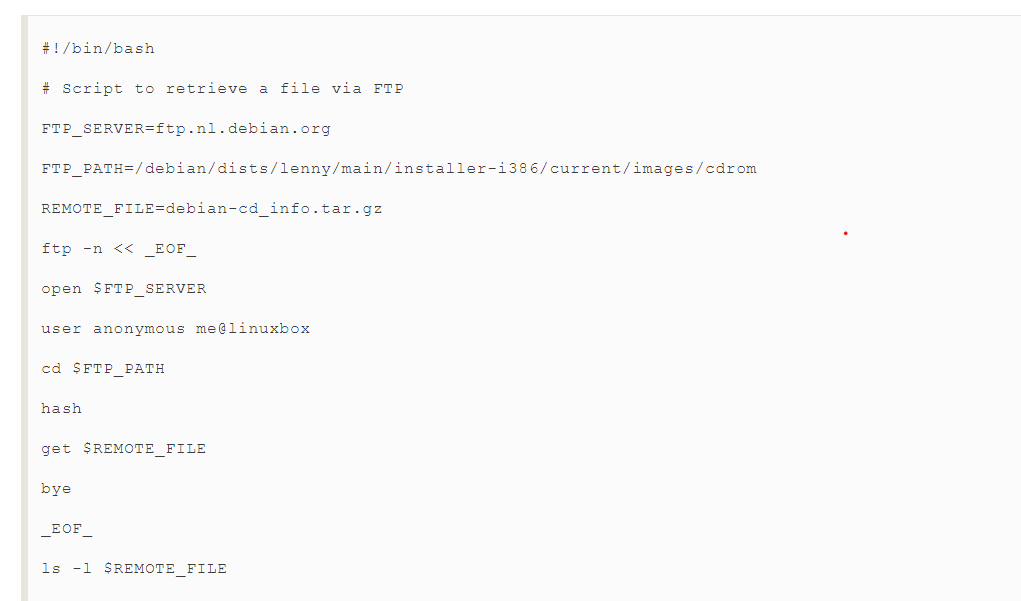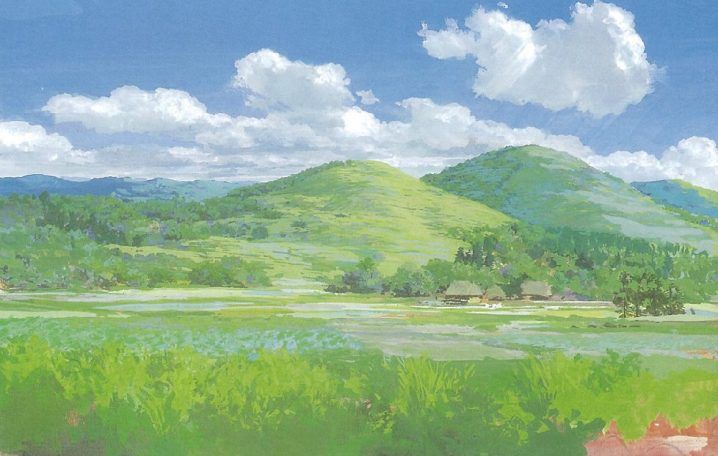
TLCL@3
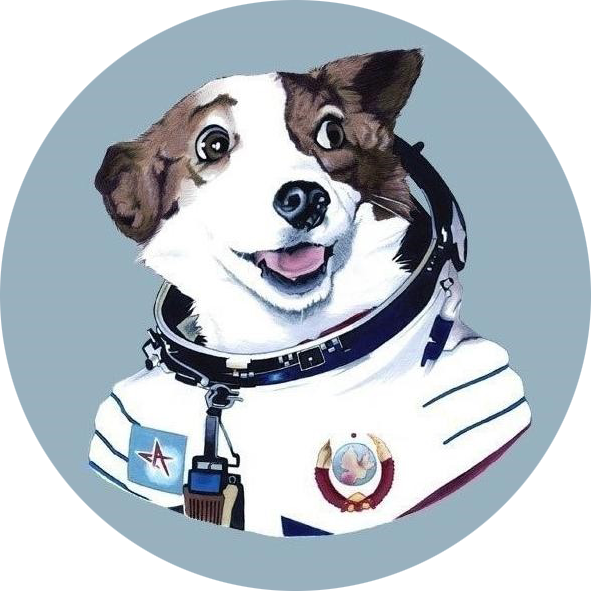
TLCL chapter 3
GOOOOOOOOOOOOOOD 解决了上传静态文件的 问题 在markdown里面变成 [download](\..\images\file\normal.pdf)
发现一个很妙的事就是分屏可以将鼠标与键盘控制分开很适合边看边写笔记
#我是真的有病 注意更改 .bashrc 文件之前要保存一下原有配置
Cmake and Makefile
- export PATH=”$PATH:/usr/bin” 注意规范 前面没有$
文件操作here
- 设计很多底层硬件,由于wsl与虚拟机文件差别较大暂时skip read
网络葵花宝典下载
- netstat 指令
- ftp指令
- telnet指令 都是可以直接使用相关协议
- ftp lftp都可以下载文件
- wget指令直接下载界面 可行男泵
SSH secure shell
- 这是一个协议 port number22
- 一个sshlocalhost教程
- 最近ssh遇到很多问题这里集中总结一下
locate & find
- 我是真的有病,又一次忘记保存全部没了


注意可以进行执行自己的操作 -exec cmd ‘{}’ ‘;’ 注意 {} ; 必不可少 {} 代表的是当前路径 ; 代表命令的结束 要引用起来 因为都是特殊涵义的字符 可以用+ 这样就是全部执行 而不是每次都执行一次 同时可以用-ok 指令代替我们的-exec 这样每次都会进行一下询问 !!!!
压缩文件
- gzip and gunzip
- gzip + file 注意没有中间选项 此时是原始文件 但是可以对一压缩的文件进行选项查看
- gunzip -c file.gz 查看压缩文件的内容
- bzip2 也是一个类似于 gzip的命令 压缩程度更高 gzip -d 就相当于解压缩了
归档文件 archiving !!!!
- tar tape archive 备份归档 一组独立的文件或者几个目录 或者两者兼有 通常后缀 为.tar h或者 .tgz 表示 gzip压缩过的归档包
- 四个模式 注意先写模式 再写选项
- cf czf 都是创建 tvf 列举查看 xf xvf 就是复原 注意路径名格式

- zip unzip 与tar和gzip的结合 类似 但是更多用于 与windows交互
中间暂时跳过了文本处理和正则来个比较重要的make
- 脚本语言不需要编译 而是直接执行 例如 shell脚本 python PHP perl ruby
- tar tzvf tarfile | head — 检查指令
- 通过这个可以看到一些标准版本源代码的组织形式 其中有一些大写的如README INSTALL 等介绍文件 同时 还有configure文件用于 配置的 同时就是各种头文件和源文件
- 系统的源码通常维护再/usr/src 中 供多个用户试用的源码通常再/usr/local/src 中
- 构建通常两步 ./configure make
- ./configure 主要配置相关的需要的环境和依赖项同时创建makefile
- sudo make install 对于一些包装良好的库 可以直接执行此命令安装成功
LINUX小子第二步——Shell脚本
- 编写脚本三步
- 写一个脚本
- 让其可执行 chomod 755 file 对所有人都可执行 700只有拥有者可以执行
- 放在一个shell能找到的位置 配置PATH 这个原理就是对于可执行文件 如果直接输入名字 shell会在环境变量的path路径中寻找 因此对于通常自己的没有位于相关路径的脚本是找不到的所以需要文件路径通常我们使用相对路径 ./prog
安装chrome成功 还得是微软教程但是有乱码的问题同时除了搜索以为ia其他时候都很慢
Good 现在查看html文件就直接google-chrome + 文件路径
脚本编写
- 注意通常而言在脚本里面 全大写代表常量 小写代表变量
- 一定要正确的书写变量名 在命令行内也可以直接进行变量使用 不需要提前声明 declare -r TITLE 强制命令常量
- 变量名展开的几种形式
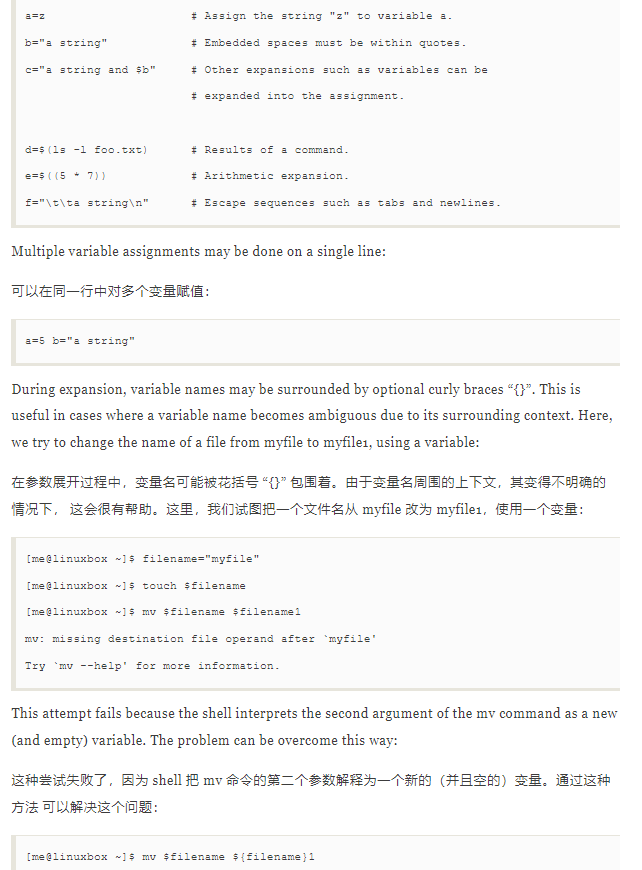
- 还有一种高级的操作叫作 here document

- shell函数
- function name{} / name(){}两种
- 先定义在使用 return语句控制权
- 局部变量在内部
- 定义方式 local var eg local foo foo=0 外部不存在
- 完全可以用脚本函数 直接写道 .bashrc中 来代替别名
- 分支控制
- $? 检测最近的一个指令执行退出情况 0为成功
- 上述的这个正是if控制实现的底层原理
- 格式就是if cmd;the cmd; fi 可以借[elif]
- 还有各种文件比较操作逆天
- 通常是if [expression]
Df -h 指令 查看所有磁盘情况 不错的指令
su -l usrname alt+n /p 历史命令搜索 tar xvf 提取 gpg 一种内置的加密程序 gpg –verify gpg –recv-keys gpg–fingerprint etc.
今天遇到了实际很多会是链接的问题需要文件夹而非可执行文件的问题 JAVA_HOME 还有就是 wget 真方便 然后需要检查是不是一个tgz 可恶哩
export PATH=~/bin:”$PATH”类似的命令记住了
. .bashrc 激活注意 每次修改环境变量时都要激活一下
issu 解决 sudo usermod –append –group sudo <username> 就可以加权限了
sudo useradd
ssh 问题解决历程目前还没解决 10/31 port forwarding
port forwarding in vmware
hadoop manual
更多键盘操作
ctrl + u 删除当前行(命令)
注意 git clone 最后在url后面加一个.git
deb 有统一的包管理所以可能下载安装更见简单 有内置命令来解决 runfile 通常是脚本完成
apt 对于终端用户更加友好 相当于一个集合 集合很多命令的东西 然后就是apt-get 更加底层 有
sudo apt-get autoremove 这是一个安全的指令用来 clean you system 没事就可以输入一下 原理就是清楚不再被任何应用使用的依赖 lib !!!! stackoverflow 上面似乎还有一些其他工具可以 但是目前 这个命令就可以了
非登录就是不需要输入用户和密码 echo $0 查看 如果是-bash 就是登录 bash 就是非登录 主要区别就在于载入相关启动文件
cat -n
power9 是一个超级电脑的架构流式处理器
expansion 尤其是 brace expansion 还有 quoting 引用就是 “” ‘’
root 开机自启项和sysmecl
rm -r删除非空文件夹 rmdir rm -d删除空文件夹
descend into directory 就是问是否同时删除里面的文件 yes即可 但是这首会一个一个出现 所以最好还是不要-i当文件很多的时候
真的不好说 autoremove 把我mpi删了 乐!!!
ssh passphrase 我的同样的通用密码
who指令可以查看其他用户在本机的使用情况。注意理解 linux 是一个多用户多任务的操作系统。而windows 是一个单用户假多任务的操作系统
useradd 添加用户 但是没有提示 userdel 删除用户
- Post title:TLCL@3
- Post author:Winter
- Create time:2023-10-04 17:48:31
- Post link:https://spikeihg.github.io/2023/10/04/TLCL-3/
- Copyright Notice:All articles in this blog are licensed under BY-NC-SA unless stating additionally.